● ESxi 의 HDD의 헤/시놀로지 구성 VMDK 파일 삭제 테스트 와 향후 헤놀 HDD를 RDM 연결의 필요성 분석으로 레놀로지 RDM으로 HDD 관리
♨ 카랜더 일정 :
2021년10월21일
컨텐츠 정보
- 31,328 조회
본문
● ESxi 의 HDD의 헤/시놀로지 구성 VMDK 파일 삭제 테스트 와 향후 헤놀 HDD를 RDM 연결의 필요성 분석으로 레놀로지 RDM으로 HDD 관리
주) 본 분석은 저의 개인 테스트 분석이며 다른 정보를 경험을 하지 못하고
개인적인 테스트 입니다 // 다른 방법으로 기존 data 삭제된 vmdk 연결 방법이 있을 수 있습니다.
문제 증상 >
가상시스템 ...전원을 켜지 못 했습니다
...vmdk을(를) 찾을수 없는 자세한 정보를 보려면 여기를 클릭하십시요
가상 시스템 VM...을(를) 재구성하지 못했습니다 ....vmdk 파일에 엑세스할 수 없음
문제 원인>
스토리지에서 파일 관리의 정리중 파일 삭제된 문제의 증상
2_Tera_25HDD의 가상연결
문제해결 1차 임시>
vm에서 편집>하드디스크 제거( data는 제거하지 않음)
문제의 하드 디스크 삭제 후>
관련 파일 삭제 후 > vm 정상상태
헤놀로지 구동
헤/시놀로지에서 볼륨제거(data영역)
사용 중 인 vm_ds3615_dsm7 의 데이터스토어 브라우즈로 본 파일 연결 구조
삭제한 연결 되었던 파일 무엇 가 확인 > 어느 파일인 모름
HDD 정보 확인 > 스토리지 정보
- data는 살아 있나 / 연결 할 수 있나
문제 분석>
이전에 작업 무엇을 했나// 왜 문제 발생 했나 // vmdk 파일 삭제 관련 있다 ?
데이터 스토어 브라우즈 에서 파일 정리 중 연결 관리 파일 삭제 ?
ssh로 디랙토리 확인
시놀로지 종료 후 기존 HDD 연결로 가능할까
vm 편집 수정> 기존 data 추가 해보자
문제의 원인 > 여기서 연결 파일 정리중 삭제로 나타 나지 않음
< RDM연결 방식으로 연결 가능 할까 >
hdd 상태 확인>
다음 파일을 찾아보자
> puttry로 ssh 연결 파일 확인
login as: root
Keyboard-interactive authentication prompts from server:
| Password:
End of keyboard-interactive prompts from server
The time and date of this login have been sent to the system logs.
WARNING:
All commands run on the ESXi shell are logged and may be included in
support bundles. Do not provide passwords directly on the command line.
Most tools can prompt for secrets or accept them from standard input.
VMware offers supported, powerful system administration tools. Please
see www.vmware.com/go/sysadmintools for details.
The ESXi Shell can be disabled by an administrative user. See the
vSphere Security documentation for more information.
[root@localhost:~] ls
altbootbank lib productLocker usr
bin lib64 sbin var
bootbank local.tgz scratch vmfs
bootpart.gz local.tgz.ve store vmimages
bootpart4kn.gz locker tardisks
dev opt tardisks.noauto
etc proc tmp
[root@localhost:~] cd vmfs
[root@localhost:/vmfs] ls
devices volumes
[root@localhost:/vmfs] cd volumes<font>
[root@localhost:/vmfs/volumes] ls
13bba9e5-034a1524-438d-f96e514cc07c
2_Tera_25HDD
38b3164b-8a415326-55a7-8008f12a0734
540G_SSD
6167e460-4819a5ce-dfc1-1cfd08738685
6167e923-b102b1a4-004d-1cfd08738685
6167e942-05b6b3aa-d365-1cfd08738685
616ae09e-58cb8870-66fa-1cfd08738685
616ae09e-83c02110-4dc7-1cfd08738685
BOOTBANK1
BOOTBANK2
OSDATA-616ae09e-58cb8870-66fa-1cfd08738685
datastore
datastore1
[root@localhost:/vmfs/volumes] cd 2_Tera_25HDD/
[root@localhost:/vmfs/volumes/6167e942-05b6b3aa-d365-1cfd08738685] cd ds3615_dsm
7<font>
[root@localhost:/vmfs/volumes/6167e942-05b6b3aa-d365-1cfd08738685/ds3615_dsm7] ls -l
total 1906311168
-rw------- 1 root root 1952062636032 Oct 19 03:30 ds3615_dsm7_1-flat.vmdk
[root@localhost:/vmfs/volumes/6167e942-05b6b3aa-d365-1cfd08738685/ds3615_dsm7] pwd
/vmfs/volumes/2_Tera_25HDD/ds3615_dsm7
login as: root
Keyboard-interactive authentication prompts from server:
| Password:
End of keyboard-interactive prompts from server
The time and date of this login have been sent to the system logs.
WARNING:
All commands run on the ESXi shell are logged and may be included in
support bundles. Do not provide passwords directly on the command line.
Most tools can prompt for secrets or accept them from standard input.
VMware offers supported, powerful system administration tools. Please
see www.vmware.com/go/sysadmintools for details.
The ESXi Shell can be disabled by an administrative user. See the
vSphere Security documentation for more information.
[root@localhost:~] ls
altbootbank lib productLocker usr
bin lib64 sbin var
bootbank local.tgz scratch vmfs
bootpart.gz local.tgz.ve store vmimages
bootpart4kn.gz locker tardisks
dev opt tardisks.noauto
etc proc tmp
[root@localhost:~] cd vmfs
[root@localhost:/vmfs] ls
devices volumes
[root@localhost:/vmfs] cd volumes<font>
[root@localhost:/vmfs/volumes] ls
13bba9e5-034a1524-438d-f96e514cc07c
2_Tera_25HDD
38b3164b-8a415326-55a7-8008f12a0734
540G_SSD
6167e460-4819a5ce-dfc1-1cfd08738685
6167e923-b102b1a4-004d-1cfd08738685
6167e942-05b6b3aa-d365-1cfd08738685
616ae09e-58cb8870-66fa-1cfd08738685
616ae09e-83c02110-4dc7-1cfd08738685
BOOTBANK1
BOOTBANK2
OSDATA-616ae09e-58cb8870-66fa-1cfd08738685
datastore
datastore1
[root@localhost:/vmfs/volumes] cd 2_Tera_25HDD/
[root@localhost:/vmfs/volumes/6167e942-05b6b3aa-d365-1cfd08738685] cd ds3615_dsm
7<font>
[root@localhost:/vmfs/volumes/6167e942-05b6b3aa-d365-1cfd08738685/ds3615_dsm7] ls -l
total 1906311168
-rw------- 1 root root 1952062636032 Oct 19 03:30 ds3615_dsm7_1-flat.vmdk
[root@localhost:/vmfs/volumes/6167e942-05b6b3aa-d365-1cfd08738685/ds3615_dsm7] pwd
/vmfs/volumes/2_Tera_25HDD/ds3615_dsm7
다른 파일 분석
정상적인 파일 리스트>
[root@localhost:/vmfs/volumes/6167e923-b102b1a4-004d-1cfd08738685/ds3615_dsm7] pwd
/vmfs/volumes/540G_SSD/ds3615_dsm7
[root@localhost:/vmfs/volumes/6167e923-b102b1a4-004d-1cfd08738685/ds3615_dsm7] ls
ds3615_dsm7_2-flat.vmdk ds3615_dsm7_2.vmdk
[root@localhost:/vmfs/volumes/6167e923-b102b1a4-004d-1cfd08738685/ds3615_dsm7]
문제의 파일 list >
[root@localhost:/vmfs/volumes/6167e942-05b6b3aa-d365-1cfd08738685/ds3615_dsm7] pwd
/vmfs/volumes/2_Tera_25HDD/ds3615_dsm7
[root@localhost:/vmfs/volumes/6167e942-05b6b3aa-d365-1cfd08738685/ds3615_dsm7] ls
ds3615_dsm7_1-flat.vmdk
[root@localhost:/vmfs/volumes/6167e942-05b6b3aa-d365-1cfd08738685/ds3615_dsm7]
다음 명령으로 연결하기
# 명령어 형식은 vmkfstools -z 원본하드경로를 "생성위치/생성파일이름.vmdk"
# 명령어 형식은 vmkfstools -z 원본하드경로를 "생성위치/생성파일이름.vmdk"
vmkfstools -z /vmfs/volumes/2_Tera_25HDD/ds3615_dsm7/ds3615_dsm7_1-flat.vmdk "/vmfs/volumes/2_Tera_25HDD/ds3615_dsm7/ds3615_dsm7_1.vmdk"
안된다 ...실패
다른 파일과 비슷하게 만들어 보자
vi ds3615_dsm7_1.vmdk
#===================
# Disk DescriptorFile
version=1
encoding="UTF-8"
CID=0160872c
parentCID=ffffffff
createType="vmfs"
# Extent description
RW 1245708288 VMFS "ds3615_dsm7_1-flat.vmdk"
# The Disk Data Base
#DDB
ddb.adapterType = "lsilogic"
ddb.geometry.cylinders = "77541"
ddb.geometry.heads = "255"
ddb.geometry.sectors = "63"
ddb.longContentID = "41578405249c2ff7ce3ff1650160872c"
ddb.uuid = "60 00 C2 9e fb 77 6a 7a-52 e3 d7 c8 59 66 36 b8"
ddb.virtualHWVersion = "14"
#=================
:wq
저장
파일 확인
vm에서 기존 HDD 연결하자
다시 수정( 1차 scsi 로 처음 저장 해야 하고 옵션 변경 해야함)
- sata(0:3) 종속
정상 부팅
dsm 저장소 확인
4disk 연결 >>> 실패
결론 임의disk4를 disk5을 복사 사용 할 수 없다
정보를 다른 disk정보로 되어 있어 연결 안되고
연결해도 정보가 상이해 할 수 없다 >> 다른 방법이 있는지 ??
vmfs 영역에 HDD을 연결 새 하드 연결은로 작성 된 것 기존 HDD연결은 없는가 ?
RDM으로 HDD 헤놀로지 사용 필요성
RDM연결을 헤놀로지 HDD는 필수 연결
RDM으로 연결 헤놀로지를 연결 사용해야 단독으로 연결 삭제 / 다시 연결 가능
vmfs 영역에서 스토로지 브라우즈에서 삭제 안되고
단독으로 헤놀로지 data HDD을 dsm에서 관리
HDD을 연결 가능할것 으로 생각 합니다
현제 저의 시스템은 테스트 단계로 HDD을 삭제 제거 가능한 초기 상태 입니다
이제 HDD를 초기화 rdm으로 구성 하고자 합니다
모든 문제의 hdd 연결 끝고 초기화 rdm 연결 하겠습니다
DATA 저장소 연결 파일이 어디에 있어도 관련 없으며
RDM 디랙토리에 저장 작업 합니다
....작업중......
삭제 할 수 없다 >> 어떻게 해야 하나 ??
VMWare ESXi 디스크 파티션 삭제
https://mapoo.net/os/osvm/vmware-esxi-디스크-파티션-삭제/
esxcfg-scsidevs -l
.. 에서 확인하여 파티션 삭제
Console Device: /vmfs/devices/disks/t10.ATA_____ST2000LM003_HN2DM201RAD__________________S362J9EH268284______
..
partedUtil get vmfs/devices/disks/t10.ATA_____ST2000LM003_HN2DM201RAD__________________S362J9EH268284______
으로 파티션 확인 (아래 4 )
243201 255 63 3907029168
4 2048 3907026944 0 0
partedUtil delete vmfs/devices/disks/t10.ATA_____ST2000LM003_HN2DM201RAD__________________S362J9EH268284______ 4
RDM 명령으로 연결하기
# 명령어 형식은 vmkfstools -z 원본하드경로를 "(datastore포함)생성위치/생성파일이름.vmdk"
vmkfstools -z /vmfs/devices/disks/t10.ATA_____ST2000LM003_HN2DM201RAD__________________S362J9EH268284______ "/vmfs/volumes/datastore1/RDM/ST2000LM003_HN2DM201RAD.vmdk"
☞ https://11q.kr 에 등록된 자료 입니다. ♠ 정보찾아 공유 드리며 출처는 링크 참조 바랍니다♠
뷰PDF 1,2
office view
관련자료
-
링크
댓글목록
등록된 댓글이 없습니다.

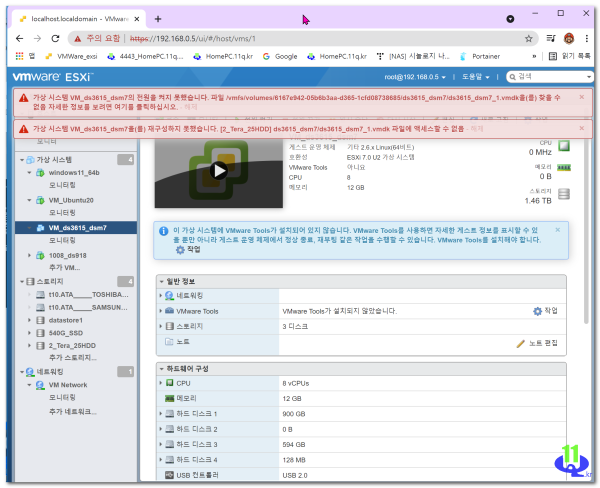
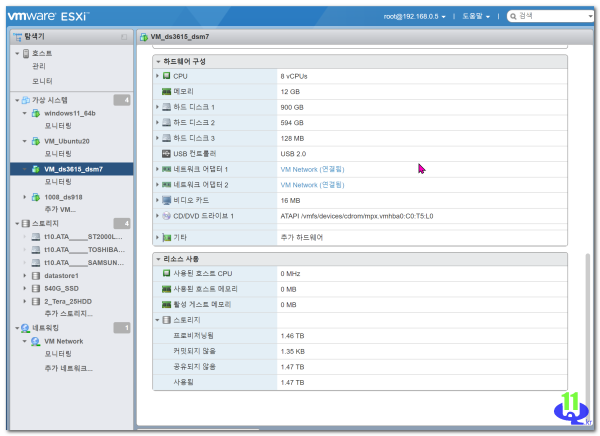
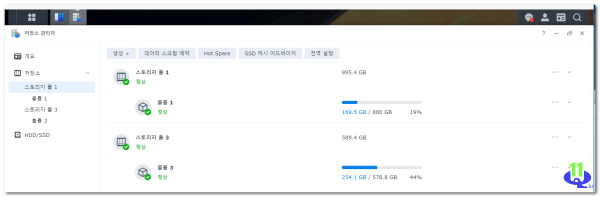
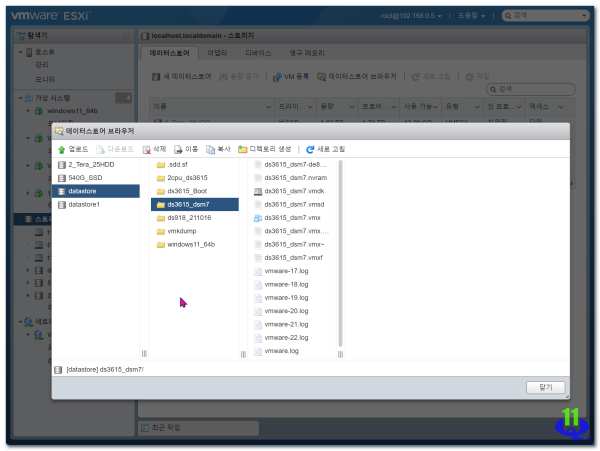
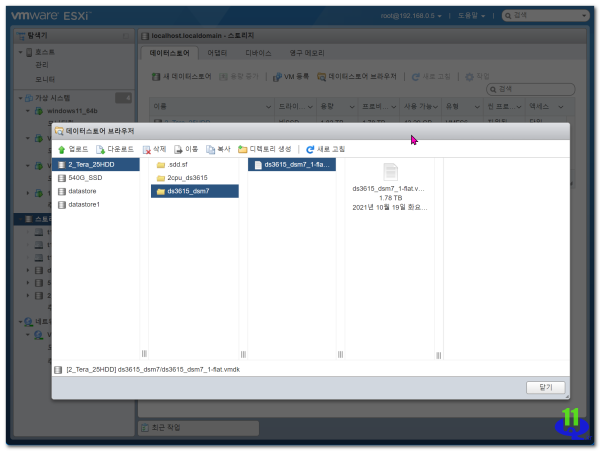
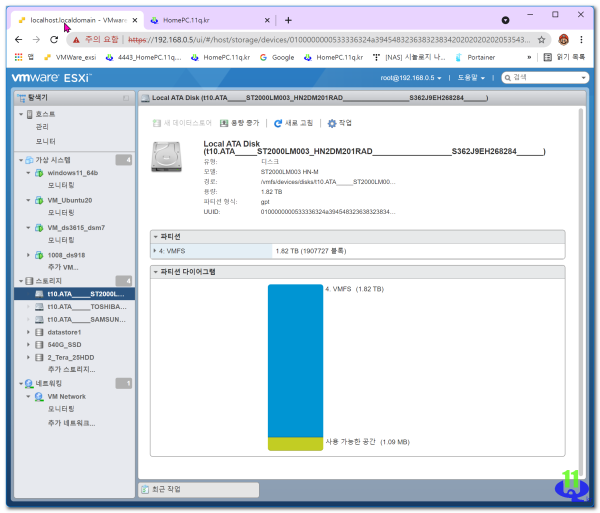
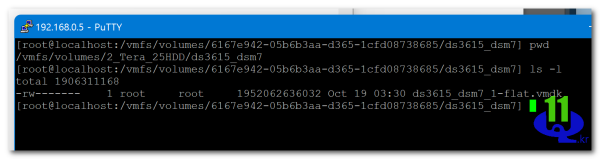
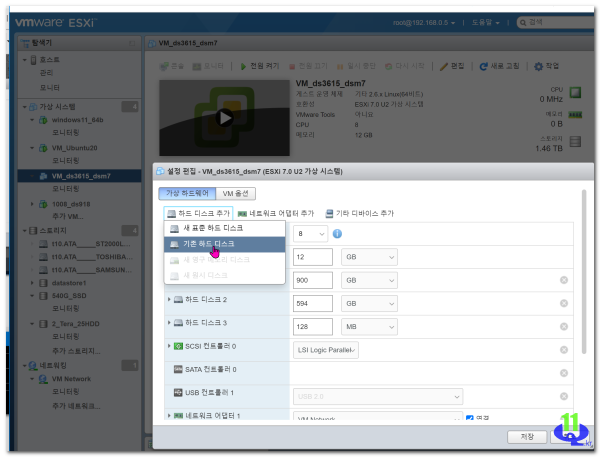
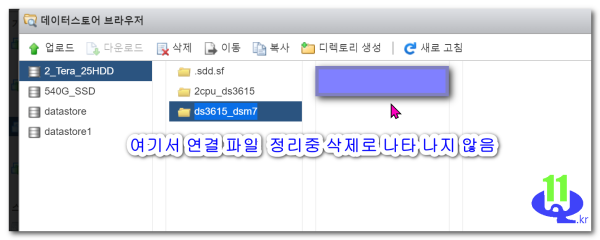
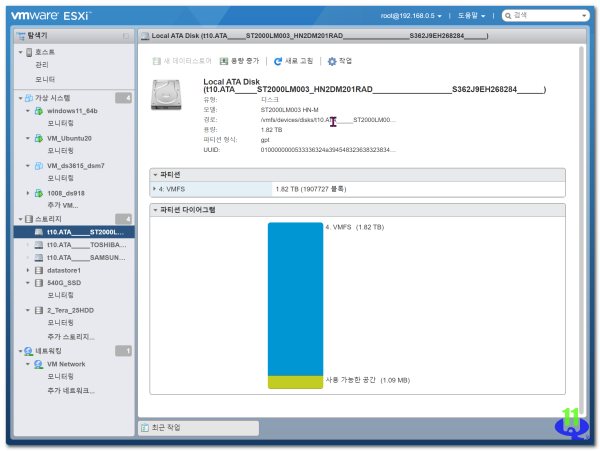
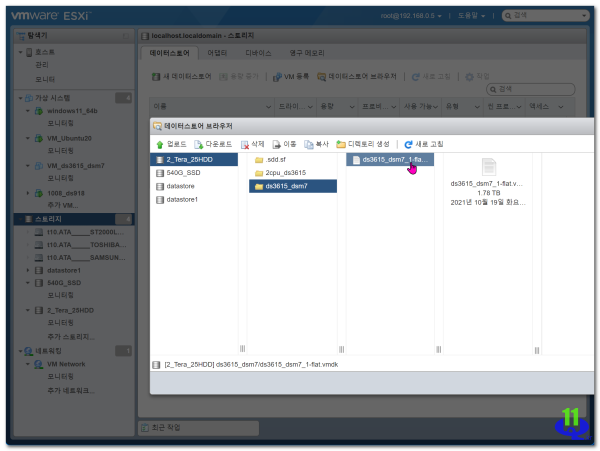
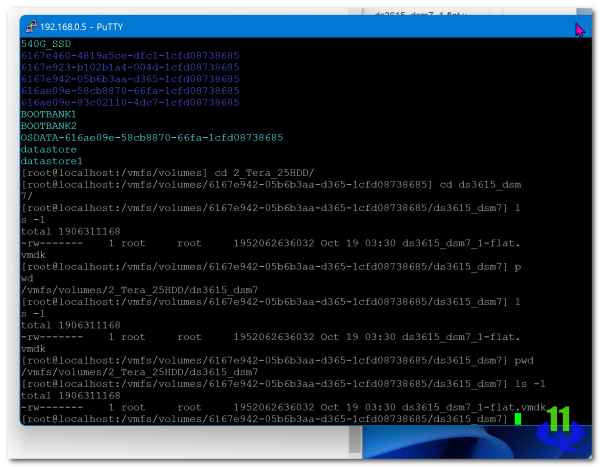
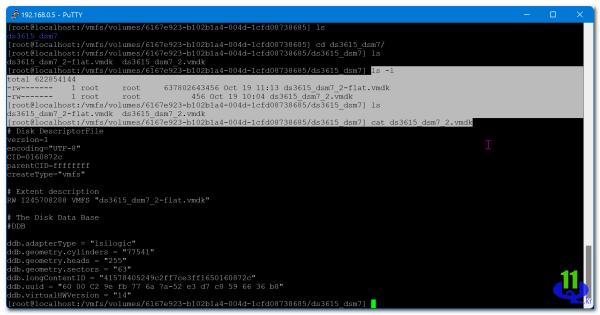
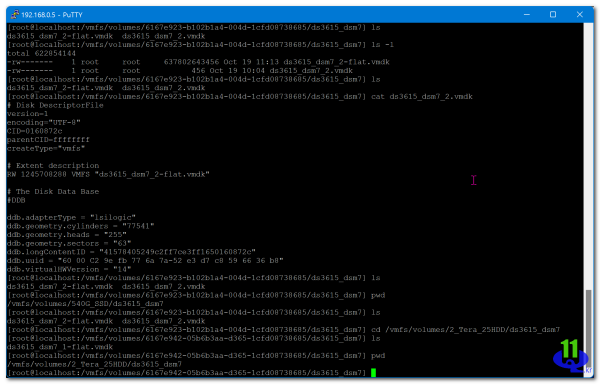
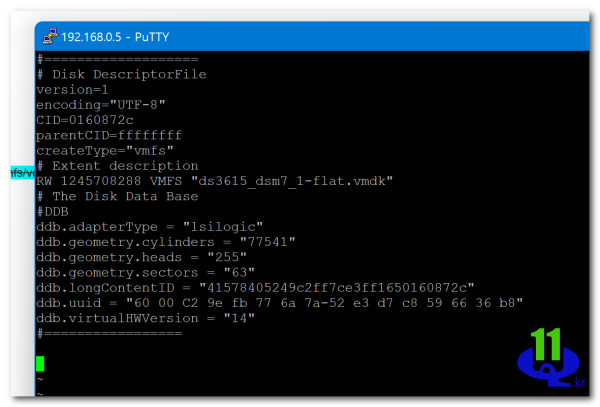
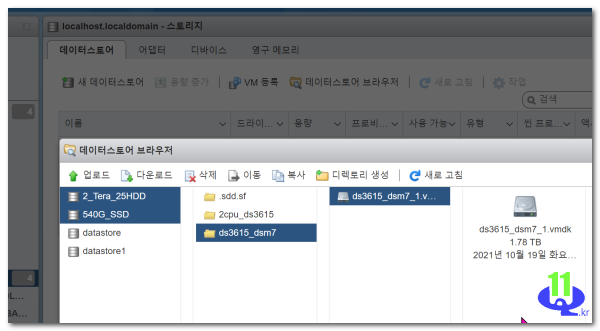
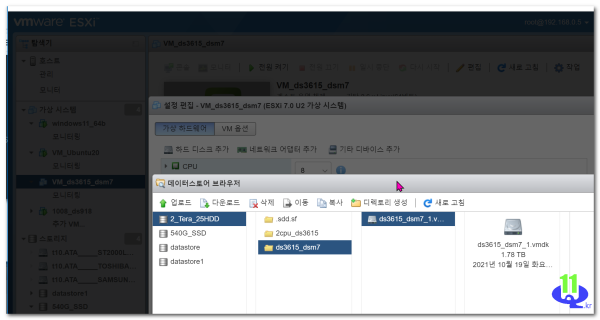
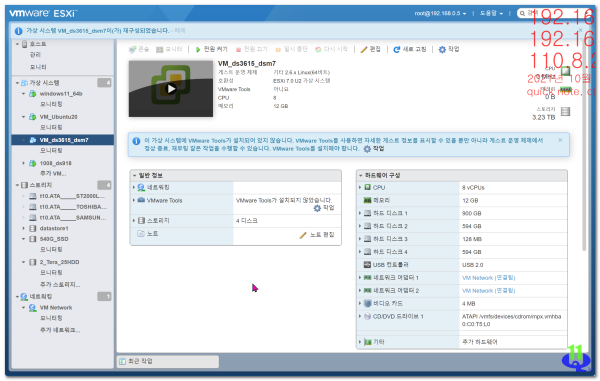
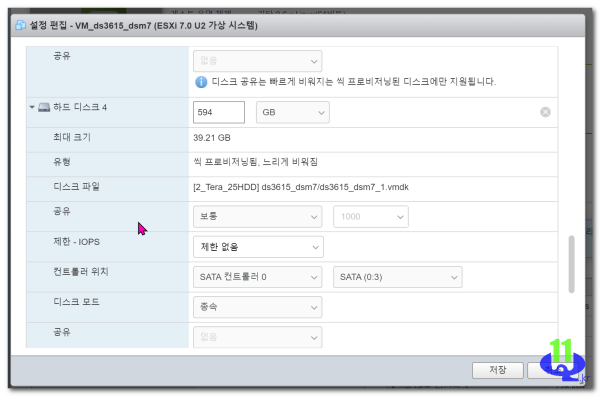
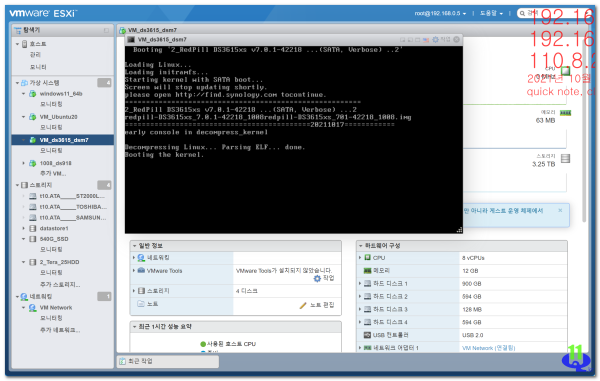
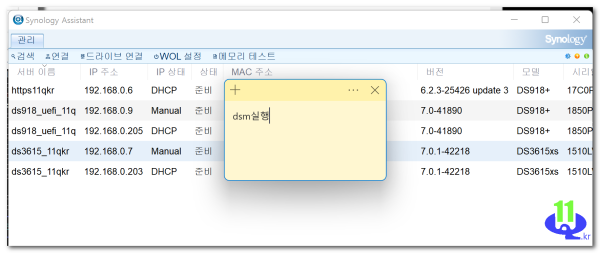
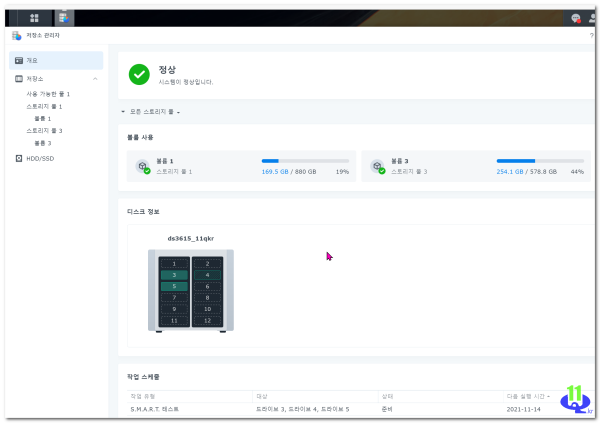
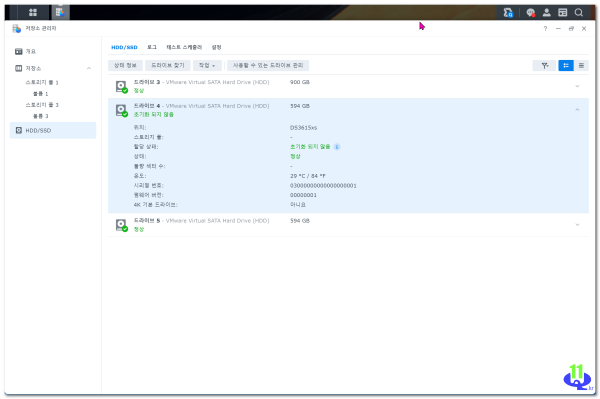
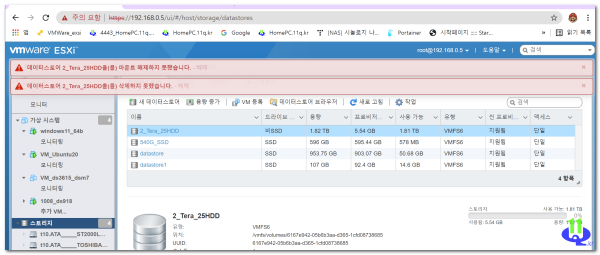

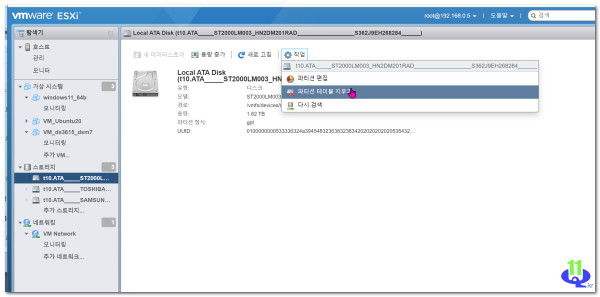
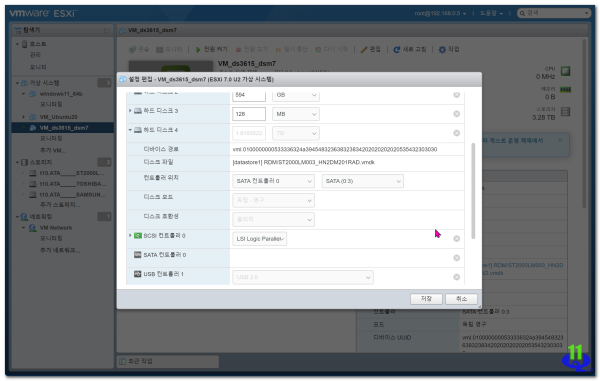
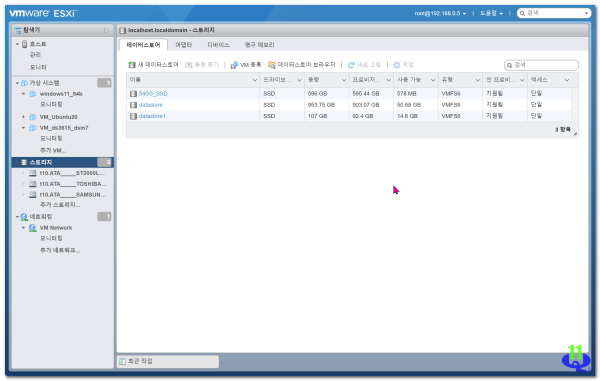
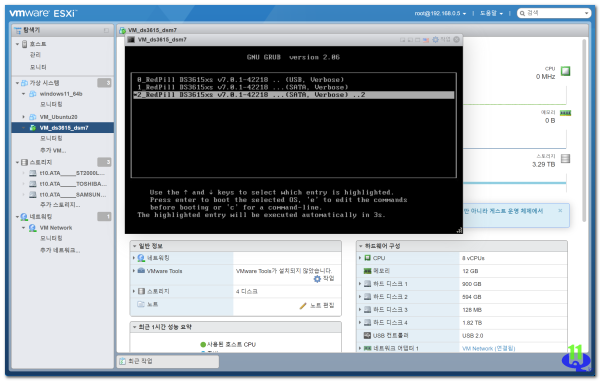
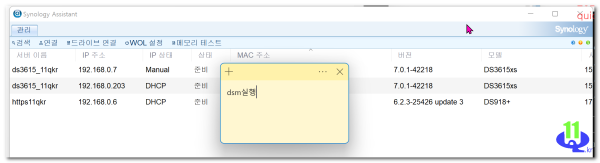
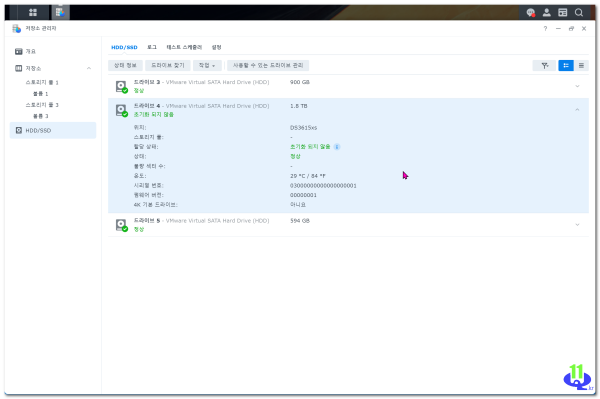
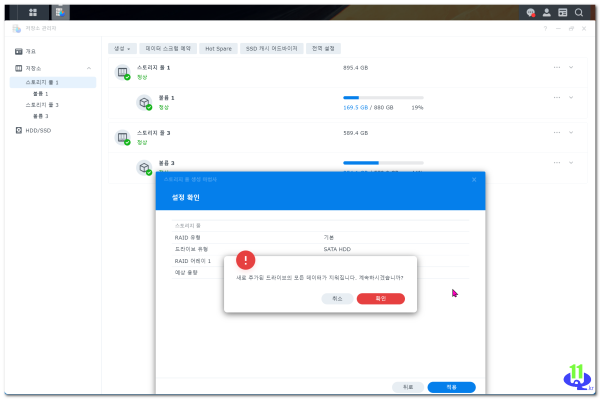
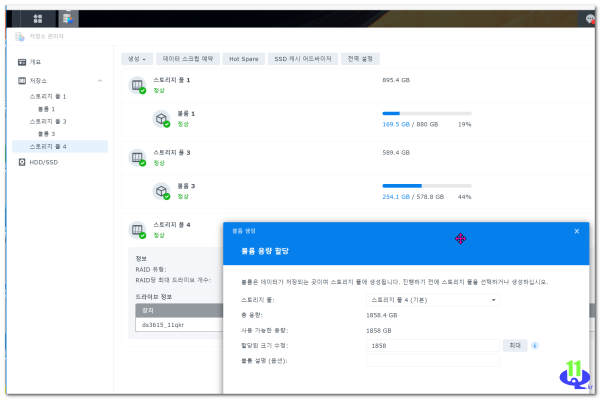
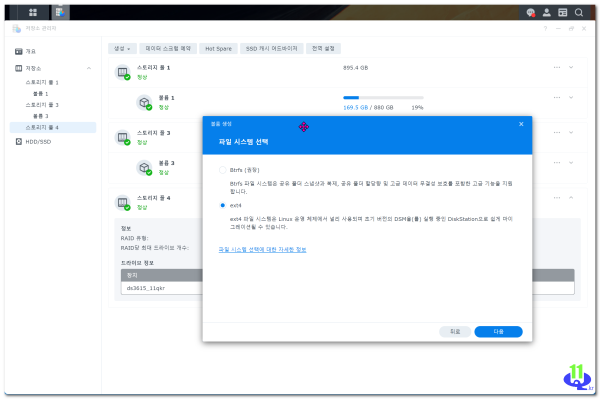
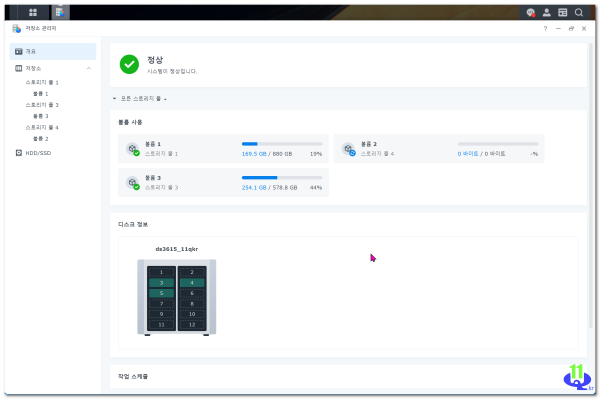
 ● squarespace.com 도메인 구입 dns 및 DNS Settings _조회수_댓글수(
11
● squarespace.com 도메인 구입 dns 및 DNS Settings _조회수_댓글수(
11 ● squarespace.com 도메인 구입 dns 및 DNS Settings _조회수_댓글수(
11
● squarespace.com 도메인 구입 dns 및 DNS Settings _조회수_댓글수(
11 ● 영상분석)시놀로지NAS에 네임서버 한방에 쉽게 셋팅하는 영상입니다 _조회수_댓글수(
10734
● 영상분석)시놀로지NAS에 네임서버 한방에 쉽게 셋팅하는 영상입니다 _조회수_댓글수(
10734 ● 영상분석)도메인이란? 웹사이트에 나만의 도메인 등록하는 방법 (ft. HTTPS 평생 무료) _조회수_댓글수(
7058
● 영상분석)도메인이란? 웹사이트에 나만의 도메인 등록하는 방법 (ft. HTTPS 평생 무료) _조회수_댓글수(
7058 ● 시놀로지 dsm 7.2에서 nano 에디터 및 mc 파일관리자 설치 방법 _조회수_댓글수(
2039
● 시놀로지 dsm 7.2에서 nano 에디터 및 mc 파일관리자 설치 방법 _조회수_댓글수(
2039